近日有朋友发信息问我 , 如何锁定电脑?看到这个问题其实我的内心是惊讶的,这个朋友是个公务员,电脑是工作必备的工具之一,每天都要处理许多的文档 。我没有想到的是他不会使用电脑的锁定功能 。仔细一想,原来隔行如隔山?。?差之毫厘,失之千里 。

文章插图
【电脑如何设置密码并锁定】今天给大家分享如何给电脑设置密码以及如何锁定电脑 。许多朋友看到估计又要笑话了,这么简单,还用你说?当然了,懂电脑的朋友继续提高,我们依然是本着让每个小白都熟悉电脑的思路,尽量做到简单易懂,看一遍就上手 , 继续前行,大家一起加油 。
一、给电脑设置密码
以win10系统举例 , win7稍有不同,程序都是一样,打开操作就会明白,首先打开控制面板,点击用户账户:
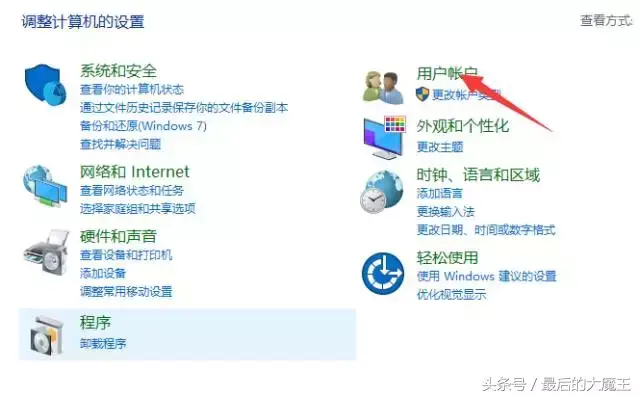
文章插图
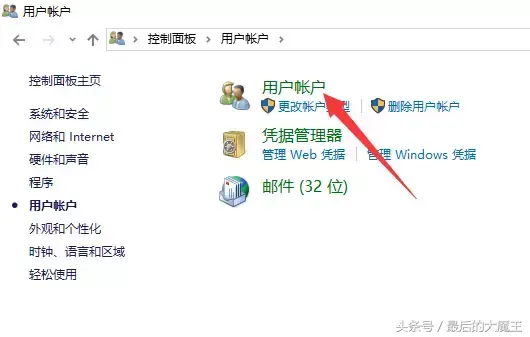
文章插图
小编这里是用微软账户登录的,微软账户更改密码可以从微软账号官网修改,也可以直接点击下图中的在电脑设置中更改我的账户信息 。因为大多数朋友使用的是win7系统,或者win8以上使用的是本次账户,这里主要详解本次账户的操作方法 。继续管理其他账户:
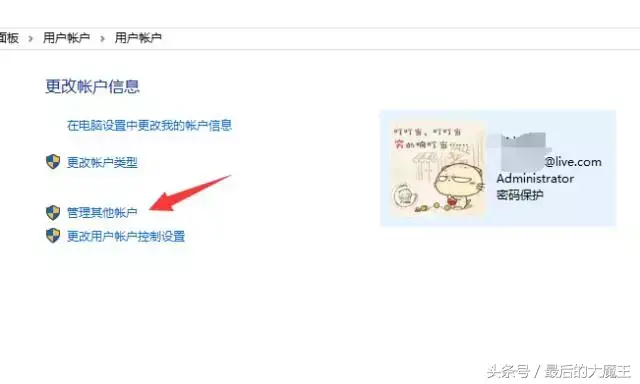
文章插图
这里列出了当前电脑上所有的账户:
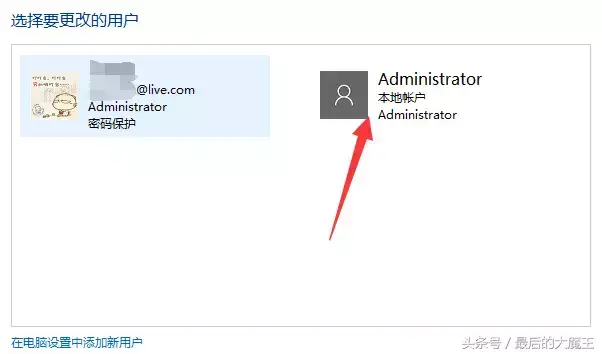
文章插图
我们点击需要添加或者更改的本地账户,出现以下界面点击创建密码,如果之前已经创建了密码,则会显示更改密码:
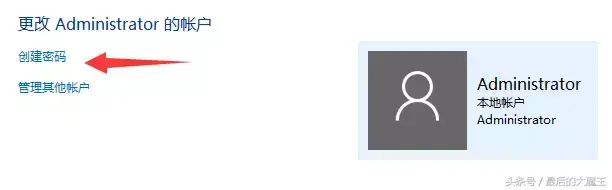
文章插图
填写你准备好的密码,并且添加一个提示,,然后点击创建密码:
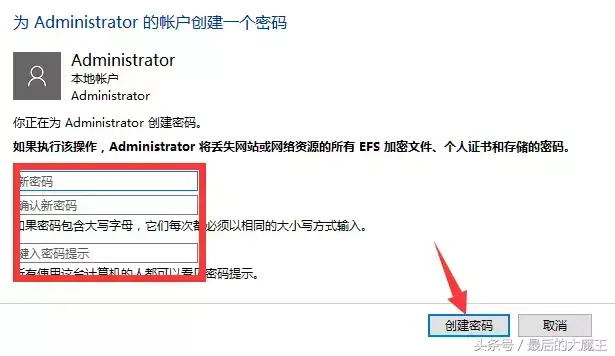
文章插图
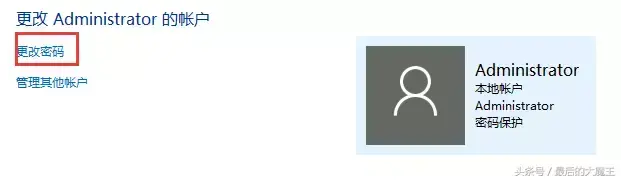
文章插图
按钮变成更改密码,这是我们为windows系统创建密码就完成了,下次开机就需要输入密码才能进入了 。
二、离开电脑时锁定电脑
当我们需要临时离开电脑 , 而不想关闭电脑,以避免别人乱动电脑的时候,我们就需要将电脑锁定 。下面继续介绍几种锁定的方式 。
WIN+L 。这是最快捷的一种方式,我们按住键盘上的WIN建(键盘左下角ALT旁边的键,图标为windows视窗图标) , 同时在按一下L键(英文lock,即为锁的意思):
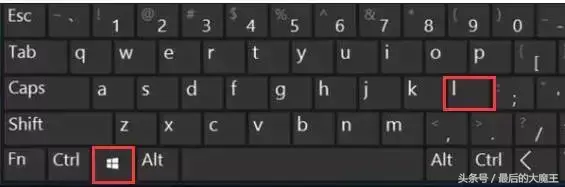
文章插图
电脑就即刻锁定了 , 需要输入密码才能登陆:
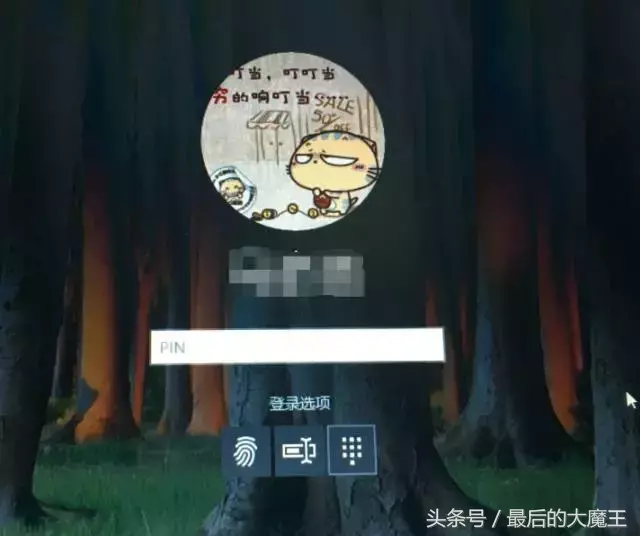
文章插图
还有另外的几种方法,大家也可以了解一下 。
CTRL+ALT+DEL 。这三个键的组合,会调出一个菜单 , 有多项功能

文章插图
按下组合键之后,我们用鼠标选择电脑,同样能锁定电脑:
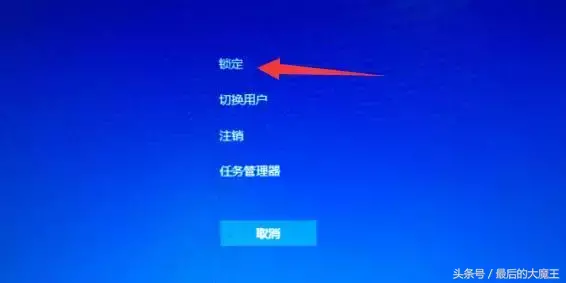
文章插图
还有,我们也可以在开始菜单里面选择锁定按钮:

文章插图
猜你喜欢
- 忘记电脑密码的情况下,如何重置Windows 10系统密码?
- 忘记Windows系统密码?这个办法轻松帮你破解
- 如何重置忘记的Windows10密码,掌握这3个技巧就行了
- 电脑忘记密码怎么办,记住这个工具帮你忙
- 芜湖旅游
- 林芝旅游攻略
- 成都宝光寺
- 庐山跟团游
- 旅行网
